La partie supérieure du fond d’écran de l’écran de verrouillage est floue sur iPhone : correction
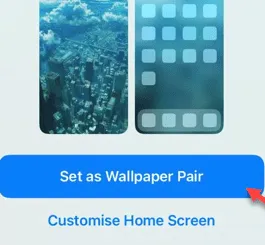
Le fond d’écran de votre écran de verrouillage devient flou sur votre iPhone ? Ce n’est rien d’extraordinaire, car il ne s’agit pas d’un problème, mais d’une fonction de personnalisation de l’écran de verrouillage. L’iPhone dispose d’une fonction appelée « Étendre le fond d’écran » qui peut flouter votre fond d’écran. Nous avons discuté de plusieurs méthodes pour résoudre ce problème et mettons en œuvre les solutions en fonction du scénario que vous avez.
Correction 1 – Recadrer l’image en mode fond d’écran
Votre iPhone floutera ou ajustera automatiquement l’image lorsque vous essayez de définir le fond d’écran à partir d’une image qui ne correspond pas au rapport hauteur/largeur de l’écran de l’iPhone.
Étape 1 – Vous devez donc recadrer l’image pour qu’elle corresponde à l’échelle du fond d’écran. Pour ce faire, ouvrez l’ application Photos .
Étape 2 – Ouvrez l’image que vous souhaitez définir comme fond d’écran de l’écran de verrouillage.
Étape 3 – Ensuite, appuyez sur le bouton « Modifier » en haut.
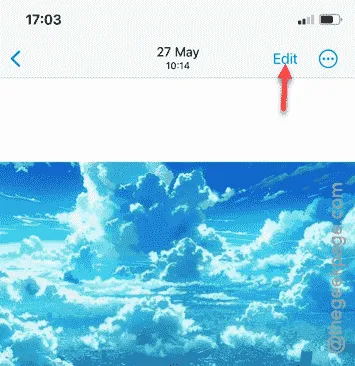
Étape 4 – Dans le mode Édition, sélectionnez l’option « Recadrer » dans la barre inférieure.
Étape 5 – iOS dispose d’un ensemble spécifique de styles de recadrage présents dans l’éditeur. Pour l’activer, appuyez sur le bouton à côté du stylo dans la barre d’édition.

Étape 6 – Sélectionnez maintenant la fonction « Fond d’écran ».
L’image sera automatiquement recadrée selon le rapport hauteur/largeur du fond d’écran de l’écran de verrouillage.
Étape 7 – Vous pouvez déplacer la boîte latéralement pour obtenir l’image réelle que vous souhaitez mettre sur votre écran de verrouillage.

Étape 8 – Enfin, appuyez sur « Terminé » pour terminer la modification de l’image.
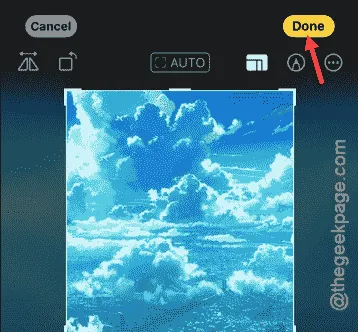
Une fois que vous avez modifié l’image, elle est prête à être affichée sur votre écran de verrouillage.
Étape 9 – Appuyez sur l’icône « Partager » dans le coin inférieur gauche de la page.
Étape 10 – Faites défiler vers le haut et appuyez sur « Utiliser comme fond d’écran » pour utiliser l’image.
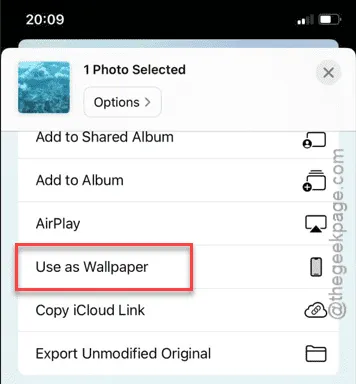
Ne personnalisez pas du tout l’image de l’écran de verrouillage (comme effectuer un zoom arrière ou avant pour l’ajuster sur l’écran).
Étape 11 – Ensuite, appuyez sur « Définir comme paire de fonds d’écran » pour terminer la configuration.
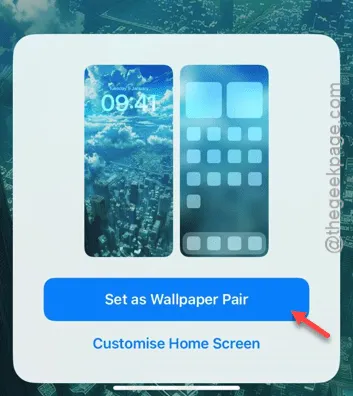
Verrouillez l’appareil une fois et vérifiez l’écran de verrouillage. L’image sur l’écran de verrouillage ne sera plus floue.
Correction 2 – Rendre le fond d’écran de l’écran d’accueil flou
Si vous obtenez un effet flou sur l’image de l’écran d’accueil, vous pouvez résoudre ce problème en suivant ces étapes.
Étape 1 – Ouvrez les Paramètres et accédez aux paramètres « Fonds d’écran ».
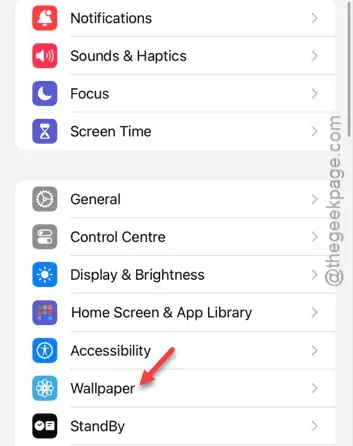
Étape 2 – Là, recherchez la paire de fond d’écran et d’écran de verrouillage que vous utilisez.
Étape 3 – La deuxième image (qui doit apparaître floue et contenir des icônes d’application vides) est votre écran d’accueil. Appuyez donc sur « Personnaliser » en dessous pour ouvrir les personnalisations.
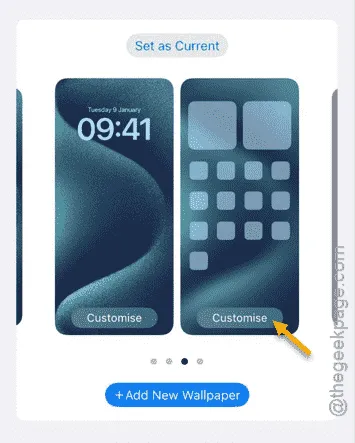
Étape 5 – Là, appuyez sur l’option « Flou » pour supprimer l’effet de flou de l’image.
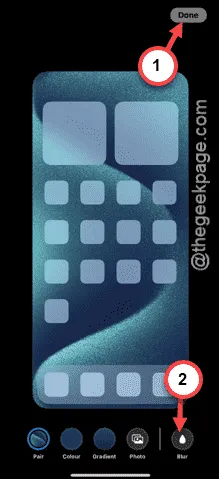
Après avoir supprimé l’effet de flou, vous ne verrez plus le même effet sur le fond d’écran de votre iPhone.
Correction 3 – Ne pas étendre l’image
Lors de la configuration de l’image comme fond d’écran de l’écran de verrouillage ou de l’écran d’accueil, évitez de pincer ou de recadrer l’image vers l’extérieur. Lorsque vous effectuez un zoom arrière sur l’image en question, un effet de flou (connu sous le nom de fonction « Étendre le fond d’écran ») sera ajouté sur la partie supérieure de l’écran de verrouillage pour compléter l’image.
Étape 1 – Réveillez l’iPhone et maintenez l’écran de verrouillage enfoncé pendant une seconde ou deux.
Étape 2 – Appuyez sur l’option « Personnaliser ».
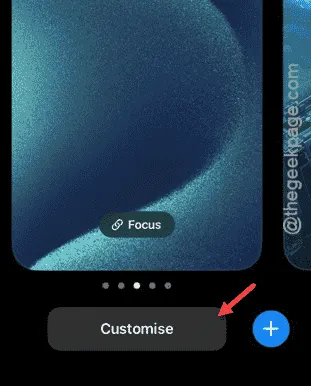
Étape 3 – Choisissez « Écran de verrouillage » pour le modifier.
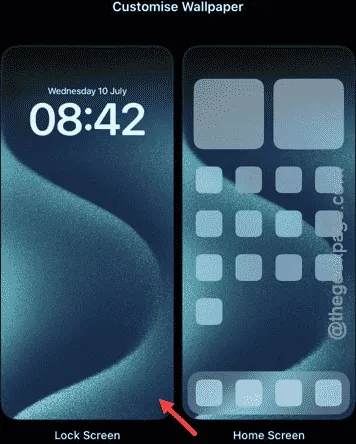
Étape 4 – Dans la page spécifique de l’écran de verrouillage, vous trouverez le menu à trois points .
Étape 5 – Appuyez simplement dessus et désactivez la fonction « Étendre le fond d’écran » à partir de là.
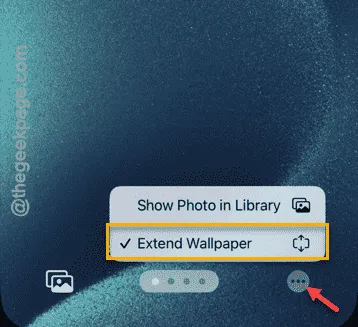
Une fois cette opération effectuée, le fond d’écran retrouvera sa taille normale.
Une fois le rapport hauteur/largeur normal de l’écran de verrouillage rétabli, le haut de l’écran de verrouillage ne sera plus flou.



Laisser un commentaire